Xem video YouTube trên cửa sổ nổi hiện nay không khó, TNS xin giới thiệu một số tiện ích hỗ trợ tính năng này để bạn có thể nghe xem video YouTube khi thực hiện công việc khác.
1. Audio Rocket Alpha – Lite Tube – Float Tube:
Tiện ích này hỗ trợ xem video trên YouTube trong cửa sổ nổi hay âm thanh khi màn hình tắt.
Ứng dụng tương thích Andoid 4.0.3 trở lên. Dung lượng 4,9 MB.
Vào chương trình, bạn sẽ không thấy video nào cả mà phải thực hiện tìm kiếm để mở xem video mong muốn. Bấm nút hình kính lúp > nhập từ khóa video > Enter. Kết quả sẽ hiện ra, bao gồm video và kênh video với khu vực mặc định là Hoa Kỳ. Bạn có thể bấm nút ba gạch để lọc chỉ hiển thị kết quả là video hay kênh mà thôi.
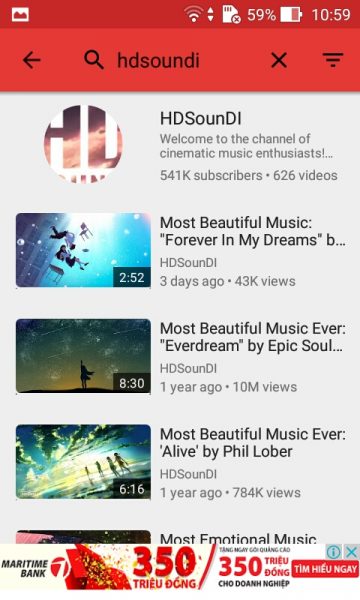
Bây giờ, bạn chỉ việc bấm vào video để mở xem trong cửa sổ nổi. Góc trên bên trái là nơi bạn có thể điều chỉnh độ phân giải video. Nếu muốn mở rộng kích thước cửa sổ nổi, bạn bấm giữ vài giây lên cạnh trên cửa sổ nổi khi thấy dòng chữ Resizing thì tiến hành kéo giãn ra hay thu hẹp.
Để dịch chuyển cửa sổ nổi, bạn chạm giữ rồi thực hiện. Để tạm dừng video phát, chạm nhẹ vào màn hình cửa sổ nổi. Ứng dụng hỗ trợ phát nền nên bạn có thể tắt màn hình khi chỉ muốn nghe âm thanh. Nếu muốn đóng lại, bạn bấm nút fullscreen trên cửa sổ nổi > bấm nút back.
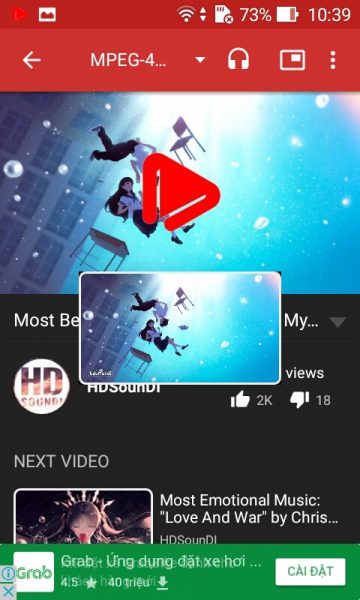
Bên cạnh xem trong cửa sổ nổi, bạn có thể mở phát video trong giao diện xem chính của chương trình. Nhưng trước tiên, cần tắt chức năng cửa sổ nổi xuất hiện khi bấm video. Bấm nút ba chấm > Settings > bỏ chọn Show video popup. Quay trở lại video, bạn bấm nút biểu tượng phát để xem. Video được mở ra trong giao diện mở rộng, không hỗ trợ phát nền trong nền. Nếu chỉ nghe âm thanh > bấm nút hình tai nghe hay phát trong cửa sổ nổi thì bấm nút hình chữ nhật có chấm đen.
Từ YouTube, bạn có thể phát video trong ứng dụng hay cửa sổ nổi. Bạn bấm nút ba chấm video đó trên app YouTube > Chia sẻ > chọn LiteTube Popup để mở trong cửa sổ nổi.
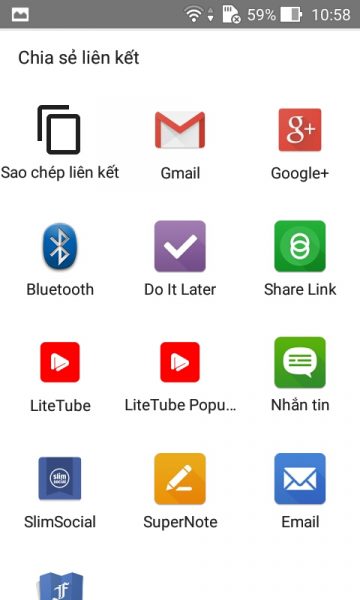
Nếu muốn thiết lập khu vực tìm kiếm nội dung trên chương trình, bạn vào Settings > Preferred content language. Ngoài ra, bạn có thể chọn mở phát video (Use external video player)/âm thanh (Use external audio player) bằng chương trình trên hệ thống hay cài đặt.
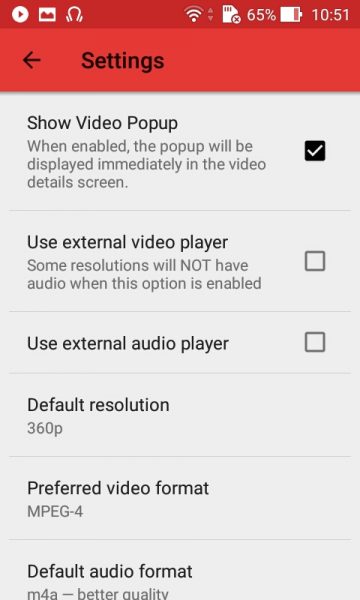
Các thiết lập khác: Preferred video format (tùy chọn định video phát), Default audio format (định dạng âm thanh mặc định khi phát), Default resolution (độ phân giải video mặc định khi phát), Default popup resolution (độ phân giải video mặc định khi phát trong cửa sổ nổi). Người viết thấy chương trình có để đường download nhưng không thấy tính năng tải khi sử dụng.
2. Floating Tube: Tube Player Popup
Tiện ích giống như bảng xếp hạng âm nhạc của quốc gia sử dụng theo số lượt xem trên YouTube. Bạn có thể nghe nhạc thoải mái và xem video trên một cửa sổ nổi trong khi vẫn thoải mái sử dụng các ứng dụng khác.
Ứng dụng tương thích Android 4.2 trở lên. Dung lượng 9,7 MB.
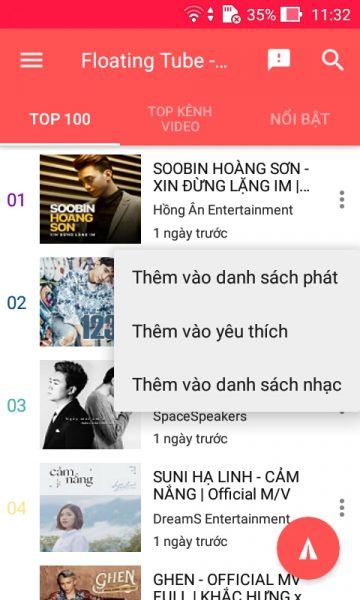
Các tính năng:
– Xem video trên cửa sổ âm thanh nổi, hoặc xem video trên màn hình full screen.
– Dễ dàng thay đổi kích cỡ của cửa sổ.
– Có thể dễ dàng di chuyển cửa sổ video khắp màn hình đến mọi nơi mà bạn thích.
– Xem video YouTube trong khi vẫn thoải mái đa nhiệm sử dụng các ứng dụng khác.
– Dễ dàng kết nối đến danh sách bài hát từ tài khoản YouTube của bạn.
Sử dụng:
Như đã giới thiệu, ứng dụng giống bảng xếp hạng âm nhạc nhưng vẫn có thể truy cập các nội dung khác trên YouTube. Bấm nút kính lúp để tìm và mở video muốn xem trên YouTube.
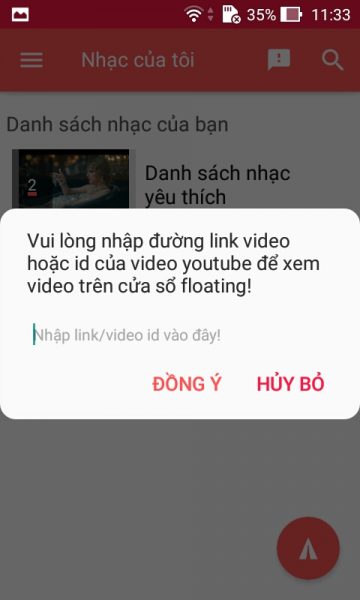
Giao diện ứng dụng gồm ba mục: Top 100, Top kênh video và Nổi bật. Bạn có thể đánh dấu video yêu thích vào chương trình mà không cần đăng nhập hay tài khoản. Bấm nút ba chấm tại video đó > bấm Thêm vào yêu thích.
Để phát video trong cửa sổ nổi, bạn có 3 cách:
– Bấm trực tiếp vào video đó trên ứng dụng.
– Bấm nút hình chữ V ngược phía dưới góc phải > dán URL video YouTube > Đồng ý.
– Từ app YouTube, bấm nút ba chấm tại video mong muốn > Chia sẻ > chọn FloatingTube.
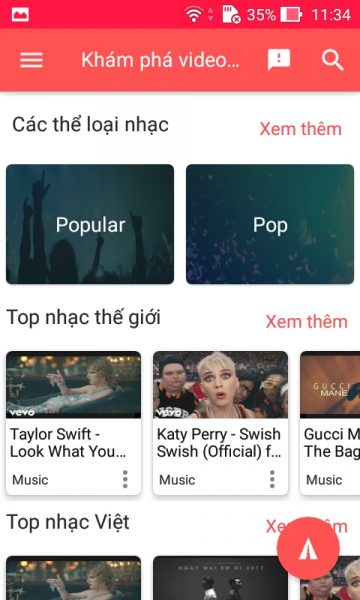
Khi chạm vào cửa sổ nổi, video sẽ được phát tiếp trong giao diện phát đầy đủ với thêm mục Đang phát và Liên quan. Bạn có thể tùy chọn chất lượng, mở rộng toàn màn hình (bấm hình bóng đèn), trở lại cửa sổ nổi (bê trái nút bóng đèn), trở lại giao diện ứng dụng (bấm nút back). Để đóng cửa sổ nổi, bấm giữ kéo thả vào nút x bên dưới màn hình. Khá tiếc là chương trình không hỗ trợ phát nền khi tắt màn hình.
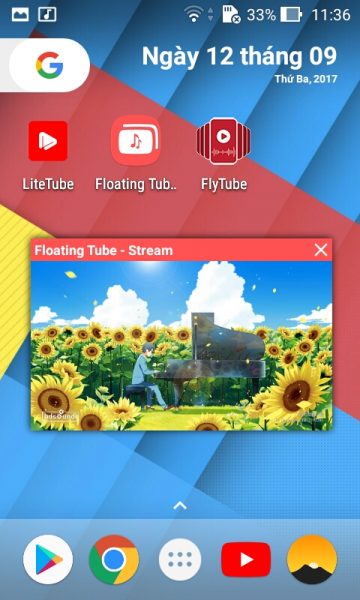
Ứng dụng còn có các mục chức năng khác, bấm nút ba gạch ngang hay vuốt từ cạnh trái sang phải:
– Khám phá: Truy cập các thể loại nhạc, top nhạc thế giới và Việt Nam trên YouTube.
– Nhạc của tôi: Quản lí các video bạn đánh dấu yêu thích trên chương trình. Bạn có thể truy cập playlist nhạc trên tài khoản YouTube từ ứng dụng. Bấm Đồng bộ tài khoản > chọn tài khoản > OK > Cho phép. Sau đó, bạn chọn danh sách phát, playlist đó sẽ xuất hiện trên chương trình.
– Thêm: Thiết lập kích thước cửa sổ nổi (Kích thước của), chuyển sang chế độ giao diện tối (Chế độ ban đêm/ban ngày), bật tắt thanh tiêu đề FloatingTube trên cửa sổ nổi (Tắt thanh công cụ).
